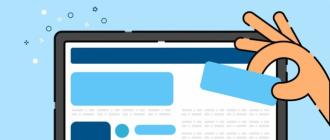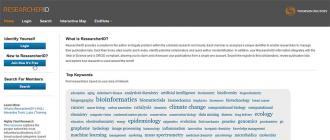Bonjour chers lecteurs du site du blog. Nous étions tous nouveaux sur Internet. Il est particulièrement difficile d'être débutant quand on n'est plus un adolescent. Autant de questions auxquelles il est difficile de trouver des réponses en raison de leur simplicité pour ceux qui connaissent plus ou moins le réseau.
Personnellement, j'ai moi-même observé plus d'une fois quand ils ont essayé de me montrer page intéressante avec aide et recherche page désirée parmi les réponses reçues. Et quelle déception ce fut quand cette page n'était plus là (après tout, le problème est en constante évolution).
L'une des caractéristiques d'utilisation est la capacité faire une page fréquemment utilisée(Par example, Accueil Yandex, Google ou celui-ci que vous avez ouvert maintenant dans votre navigateur Internet) commencer (à la maison)... Par conséquent, il s'ouvre automatiquement au démarrage du navigateur. Par exemple, c'est très pratique si vous utilisez.
Avec les paramètres appropriés, il s'ouvrira toujours au prochain lancement de votre navigateur (Chrome, Opera, Firefox, Internet Explorer ou navigateur Yandex). Habituellement, ils essaient d'établir une page d'accueil d'un grand portail, à partir de laquelle il sera possible de lancer la recherche, de lire les actualités et de faire bien plus.

Il suffira de télécharger et d'exécuter (ou simplement de cliquer sur le bouton "Définir") l'application à l'aide du lien fourni, et dans ce navigateur, la page d'accueil deviendra http://www.yandex.ru.
Si tu veux faire tout passer page d'accueil Yandex, selon le navigateur que vous utilisez, vous recevrez diverses "offres", qui se résument toutes à une chose - seront produites réglage automatique le navigateur de telle sorte qu'au démarrage il ouvre toujours la page principale de ce moteur de recherche et portail à temps partiel.
De quoi je parle ? Eh bien, voyons ce qui se passe lorsque vous entrez dans la page principale http://www.yandex.ru/ sous Chrome:

Il suffira de cliquer sur l'inscription « Make Yandex page d'accueil»Et vous n'aurez qu'à accepter, ce qui apportera les modifications nécessaires dans les paramètres du navigateur.
Si vous ouvrez le principal http://www.yandex.ru/ sous Mazily, vous verrez une simple instruction d'action, que vous n'utilisez pas pour utiliser :

A l'Opéra lorsque vous ouvrez la page d'accueil Yandex, vous serez invité à :

Cela, à son tour, changera la page d'accueil et ajoutera de nombreux autres petits pains, que vous pouvez lire dans l'article sur le lien ci-dessus. vous serez invité à installer Yandex.Panel pour Opera, qui est également capable de faire le travail dont nous avons besoin.
Lorsque vous visitez http://www.yandex.ru/ dans un navigateur Internet Explorer vous serez redirigé vers une page avec des extensions de Yandex, y compris les éléments ci-dessus.

Après avoir installé cette extension, la page principale du principal moteur de recherche de l'Internet russe s'ouvrira automatiquement lorsque vous démarrerez ce navigateur.
Comment créer une page de démarrage dans le navigateur Yandex et Chrome
Bonne chance à toi! A bientôt sur les pages du site du blog
vous pouvez regarder plus de vidéos en allant sur");">

Vous pouvez être intéressé
Comment installer (modifier) le navigateur par défaut et faire de Google ou Yandex la recherche par défaut  Comment télécharger des photos et transférer des vidéos d'un iPhone ou de tout autre téléphone vers un ordinateur
Comment télécharger des photos et transférer des vidéos d'un iPhone ou de tout autre téléphone vers un ordinateur  Rechercher et afficher l'historique dans Yandex - comment l'ouvrir et l'afficher et, si nécessaire, l'effacer ou le supprimer
Rechercher et afficher l'historique dans Yandex - comment l'ouvrir et l'afficher et, si nécessaire, l'effacer ou le supprimer  Navigateur Tor - qu'est-ce que c'est et comment façon Tor vous permet de masquer vos activités en ligne
Navigateur Tor - qu'est-ce que c'est et comment façon Tor vous permet de masquer vos activités en ligne  Incognito - qu'est-ce que c'est et comment activer le mode incognito dans le navigateur Yandex et Google Chrome
Incognito - qu'est-ce que c'est et comment activer le mode incognito dans le navigateur Yandex et Google Chrome
La page de démarrage ou page d'accueil est la page qui est chargée lorsque le navigateur est lancé. En règle générale, le site du moteur de recherche est utilisé comme page de démarrage. Par conséquent, il n'est pas surprenant que de nombreux visiteurs de notre site s'intéressent à la manière de faire de Yandex une page de démarrage. Nous allons maintenant parler de l'installation de la page de démarrage dans tout le monde.
Comment faire de Yandex la page de démarrage dans le navigateur Web Google Chrome
À l'heure actuelle, c'est le navigateur le plus populaire sur le segment russe d'Internet, alors commençons par lui.
Personnaliser la page de démarrage dans ce navigateur assez simple. Tout d'abord, nous devons ouvrir le menu du navigateur et ouvrir ses paramètres.
Une fois les paramètres ouverts devant vous Google Chrome vous devez trouver l'élément "Groupe initial". Ici, vous pouvez spécifier quelles pages doivent s'ouvrir lorsque le navigateur démarre.

Pour faire de Yandex une page de démarrage, vous devez sélectionner l'élément "Pages suivantes" et cliquer sur le lien "Ajouter". Après cela, la fenêtre "Pages d'accueil" s'ouvrira devant vous.

Ici, vous pouvez spécifier quelles pages doivent s'ouvrir lorsque le navigateur démarre. Dans notre cas, entrez "yandex.ru" et fermez la fenêtre à l'aide du bouton "OK". Tout, puis comme page de démarrage dans votre Navigateur Google Chrome utilisera le site du moteur de recherche Yandex.
Comment faire de Yandex la page de démarrage dans le navigateur Web Mozilla Firefox
Le prochain navigateur Web que nous examinerons est Mozilla Firefox. Pour installer la page de démarrage dans Mozilla Firefox, vous devez lancer le menu du navigateur et ouvrir ses paramètres. Pour ce faire, cliquez sur le bouton Firefox dans le coin supérieur gauche du programme et sélectionnez l'élément de menu "Paramètres".

Dans la fenêtre qui s'ouvre, vous devez vous rendre dans le premier onglet appelé "Basique". Ici, vous devez sélectionner l'action qui sera effectuée lors de l'ouverture de la page, dans notre cas, sélectionnez "Afficher la page d'accueil".

Vous devez également saisir l'adresse de la page d'accueil dans le champ "Page d'accueil". Ici, nous entrons dans "yandex.ru" et fermons la fenêtre des paramètres à l'aide du bouton "OK". Ces gestes simples assez pour faire de la page de démarrage Yandex dans Navigateur Web Mozilla Firefox.
Comment faire de Yandex votre page de démarrage dans Internet Explorer
Traditionnellement, c'est l'un des navigateurs les plus populaires. Nous allons maintenant examiner le processus d'installation de la page de démarrage dans ce navigateur.
Tout d'abord, appuyez sur le bouton ALT de votre clavier. Dans ce cas, sous la barre d'adresse du navigateur Internet Explorer apparaîtra menu standard"Fichier, Modifier, Afficher, Favoris, Service, Aide". Ouvrez le menu "Outils" et lancez "Options Internet".

Dans la fenêtre qui s'ouvre, sous l'onglet Général, il y a un élément de la page d'accueil.

Dans le champ de texte sous l'étiquette "Page d'accueil", vous devez entrer l'adresse de la page que vous prévoyez d'utiliser comme page d'accueil. Dans notre cas, nous entrons dans "Yandex.ru" et enregistrons les paramètres en cliquant sur le bouton "OK".
C'est tout, après cela, lorsque vous ouvrez le navigateur Internet Explorer, la page de démarrage Yandex.ru sera chargée.
Comment faire de Yandex la page de démarrage dans le navigateur Web Opera
la toile Navigateur Opera sera dernier navigateur que nous aborderons dans le cadre de cet article. Pour faire de Yandex la page de démarrage du navigateur Opera, cliquez sur le bouton "Opéra" dans le coin supérieur gauche et sélectionnez "Paramètres".

Dans la fenêtre qui s'ouvre, vous devez trouver une fonction appelée "Au démarrage". Ici, vous devez sélectionner l'élément "Ouvrir une page spécifique ou plusieurs pages " et cliquez sur le lien " Définir les pages ".

Dans la fenêtre qui s'ouvre, vous devez entrer "yandex.ru" et cliquer sur le bouton "OK".

Tout, la page de démarrage Yandex est déjà installée. La prochaine fois que vous lancerez le navigateur Web Opera, ce sera Yandex.
Bonjour les amis. Aujourd'hui, je vais vous montrer comment faire du site Yandex la page de démarrage de votre navigateur. Malgré le fait qu'il ne soit pas difficile de mettre en œuvre cette fonctionnalité, de nombreux internautes novices ne savent pas où et à l'aide de quoi il est fait.
La plupart des personnes qui parlent russe utilisent Yandex comme moteur de recherche. Ce moteur de recherche a beaucoup d'avantages - c'est bonne qualité Résultats de recherche, et une apparence agréable, et un large éventail de services connexes, et une page d'accueil pratique.
En général, la page d'accueil Yandex se compare avantageusement à son principal concurrent Google en termes de contenu informatif. Il est facile d'accéder à tous les services des moteurs de recherche à partir de la page, il est complété par divers widgets et modules qui fournissent des informations de référence rapides. De plus, ces blocs peuvent également être personnalisés selon vos souhaits et préférences.
Par exemple, j'utilise également Yandex comme page de démarrage de mes navigateurs. L'un des widgets que je me suis ajouté est un aphorisme aléatoire, il est parfois intéressant de lire quelque chose d'inhabituel. J'ai également installé un module de Yandex.webmaster, vérifiant les amendes et autres.
Je vais vous montrer comment ajouter ces blocs à la fin de l'article, mais pour l'instant passons à.
Demande d'installation de la page d'accueil Yandex.ru
Le moyen le plus simple de faire de Yandex votre page de démarrage consiste à utiliser une application développée par Yandex lui-même. Vous pouvez télécharger l'application sur ce site - http://home.yandex.ru/
Il remplace automatiquement la page d'accueil de tous vos navigateurs par celle de Yandex. Pas d'hémorroïdes et réglages manuels non requis.
Si, pour une raison quelconque, l'application ne fonctionne pas ou si vous ne souhaitez pas l'utiliser, maintenez paramètres souhaités nous pouvons manuellement dans chaque navigateur séparément. Je vais vous montrer comment faire.
Configuration de la page de démarrage dans Mozilla Firefox
Je vais commencer par ce navigateur, car je l'utilise le plus souvent. L'ensemble de la procédure de configuration prendra 20 secondes. Pour ce faire, vous devez ouvrir le navigateur lui-même. De plus, dans le coin supérieur droit, nous trouvons l'icône "menu ouvert" (dans la version actuelle, elle ressemble à trois bandes horizontales). Cliquez sur ce bouton et dans le menu déroulant, nous recherchons une icône en forme d'engrenage - ce sont des paramètres.

Il existe de nombreuses sections dans le menu des paramètres, dont la toute première est "Basique" (ressemble à un interrupteur d'éclairage). Cette section contient ce dont nous avons besoin. Dans la ligne « Au démarrage de Firefox », sélectionnez « Afficher la page d'accueil ». Dans la ligne "Page d'accueil", vous devez entrer l'adresse du site que nous voulons créer comme site de départ (dans notre cas, http://yandex.ru). Appuyez sur le bouton "OK" et le tour est joué, l'opération est terminée.

Installation de Yandex avec la page de démarrage dans Google Chrome
La configuration de votre page d'accueil dans Google Chrome est tout aussi simple. Nous ouvrons le navigateur, dans le même coin supérieur droit, nous recherchons un bouton sous la forme de trois lignes horizontales portant le nom "Paramètres et gestion google Chrome". Dans le menu déroulant qui apparaît à l'écran lorsque vous appuyez sur le bouton, nous trouvons l'élément "Paramètres" et allons à la section correspondante.

Sur cette page, nous recherchons la section "Apparence", cochez l'élément - Affichez le bouton "Page d'accueil". Pour définir ou modifier l'adresse de la page principale sur Yandex, vous devez cliquer sur le lien "Modifier" et, dans la fenêtre qui s'ouvre, spécifier l'adresse dont vous avez besoin.

Comment mettre la page de démarrage dans Internet Explorer
Comme dans tous les cas précédents, la configuration de la page d'accueil dans le navigateur Internet Explorer est très simple. Nous ouvrons le programme, dans le coin supérieur droit, nous trouvons l'icône en forme d'engrenage et dans la liste déroulante, sélectionnez "Propriétés du navigateur".

Dans les propriétés du navigateur, l'onglet "Général" s'ouvrira et tout en haut de cet onglet se trouve un champ pour les pages de démarrage. Dans la fenêtre, nous entrons l'adresse - http://yandex.ru, mettez un point en face de « Démarrer à partir de la page d'accueil » et appuyez sur le bouton « Appliquer ». Si vous devez définir une page de démarrage différente, répétez la procédure en spécifiant une adresse différente dans la fenêtre.

Comment faire de Yandex votre page de démarrage dans Opera
Passons à l'un des navigateurs les plus populaires. L'Opéra a beaucoup de fans et cela ne leur ferait pas de mal de connaître les paramètres de leur navigateur Web préféré. Pour configurer, lancez le programme, entrez dans le menu du navigateur (le bouton intitulé Opera et la grande lettre rouge O dans le coin supérieur gauche) et sélectionnez "Paramètres" dans ce menu. Vous pouvez accélérer un peu la transition vers les paramètres à l'aide des raccourcis clavier Alt + P.

Le deuxième élément du menu des paramètres est "Au démarrage". À ce stade, nous devons sélectionner l'option suivante - "Ouvrir une page spécifique ou plusieurs pages". Afin de spécifier une adresse spécifique pour l'ouverture, cliquez sur le lien "Définir les pages". Dans la fenêtre qui apparaît, indiquez l'adresse du site qui doit s'ouvrir au démarrage du navigateur.

Page de démarrage dans le navigateur Yandex - modification par astuce
Franchement, je n'utilise pas ce navigateur, car mon expérience a montré qu'il fonctionnait beaucoup plus lentement que les concurrents (j'ai écrit à ce sujet), et Aspect extérieur Le navigateur Yandex n'est pas différent de Google Chrome. Mais pour cet article, je l'ai installé et je l'examine avec d'autres. programmes populaires pour internet.
Malgré le fait que le navigateur Yandex soit basé sur le moteur Chrome, il ne permet pas manières standard faire une page de démarrage. Il vous permet soit d'afficher la page de démarrage avec des signets, soit d'ouvrir les onglets restants de la dernière fois et, seulement s'ils ne sont pas là, charge automatiquement le moteur de recherche Yandex (sans possibilité d'en choisir un autre).
Il existe un moyen de personnaliser le site de démarrage en modifiant manuellement les fichiers du navigateur, mais je ne conseillerais pas aux personnes non préparées d'y grimper.
Nous irons dans l'autre sens - appliquez un petit truc qui fera page d'accueil n'importe quel site.
Pour que cela fonctionne, nous devons effectuer les opérations suivantes :
1. Configurer l'affichage de la page d'accès rapide à l'ouverture
Nous ouvrons le programme, dans le coin supérieur droit, nous trouvons le bouton "Paramètres Navigateur Yandex"(Trois bandes horizontales). Dans le menu déroulant, sélectionnez l'élément "Paramètres".

La première chose qui est écrite dans ce paragraphe « Par où commencer ? accès rapide... Tout est enregistré ici automatiquement, vous n'avez pas besoin d'appuyer sur un bouton.

2. Configurer la page de démarrage du navigateur Yandex
Nous ouvrons le site que nous voulons faire de la page d'accueil (yandex.ru). Faites un clic droit sur l'onglet de ce site dans panneau du haut Navigateur Yandex. Dans le menu déroulant, cliquez sur "onglet épingle".
C'est tout. Désormais, chaque fois que vous ouvrez le navigateur, l'onglet que vous avez épinglé s'ouvre.
Si vous souhaitez supprimer la page d'accueil, cliquez également sur clic-droit souris et sélectionnez "désépingler l'onglet". Pour l'installation nouvelle page- répéter toute la procédure décrite dans cette section.
Personnalisation de la page Yandex
Tout le monde ne sait pas que vous pouvez personnaliser la page d'accueil de ce moteur de recherche pour vous-même. Maintenant, vous le saurez et, espérons-le, vous l'utiliserez.
Ce réglage se fait en 2 étapes.
Étape 1. Compte Yandex
Vous devez créer un compte avec ce moteur de recherche. Cela se fait en ouvrant boites aux lettres... L'adresse de la boîte aux lettres sera votre identifiant pour tous les services et le mot de passe, respectivement, sera votre mot de passe.
Tous nos paramètres ne prendront effet que lorsque nous serons autorisés dans le système.

Vous pouvez maintenant accéder aux paramètres.
Étape 2. Paramètres

Il y a plusieurs sections.
"Mettre le sujet"- le nom correspond à la fonction exécutée - vous pouvez appliquer le design unique du site Web Yandex en choisissant celui qui convient parmi des dizaines d'options possibles.
"Ajouter un widget"- c'est la fonction dont j'ai parlé au début. un bloc d'information que vous pouvez placer sur votre page. Il existe de nombreuses options de widgets.
"Configurer Yandex"- cet élément vous permet de déplacer les widgets que vous utilisez sur la page, en les plaçant comme vous le souhaitez.
"Changer de ville"- le plus souvent, le moteur de recherche détecte automatiquement la région dans laquelle vous êtes entré sur Internet, mais ce n'est pas toujours pratique (
Pour beaucoup, travailler avec un navigateur commence à partir de la page d'accueil. Un réglage correct offrira un confort accru et un accès rapide à information nécessaire... Cet article explique comment modifier la page de démarrage dans le navigateur Yandex.
Étant donné que le navigateur Yandex est basé sur le moteur Chromium, son interface est aussi similaire que possible à celle de Google Chrome. Et malgré quelques modifications apportées par les développeurs Yandex, les commandes du navigateur sont identiques.
Pour changer la page d'accueil dans le navigateur, ouvrez le menu Réglages... Pour ce faire, cliquez sur le bouton à trois bandes horizontales, situé en haut à droite, et sélectionnez l'élément de menu Réglages.

Dans le menu qui s'ouvre, vous devez trouver la section Où commencer?

Le navigateur offre un choix de, disons, 2,5 paramètres. Première option - Ouvrir la page d'accès rapide... En choisissant cette méthode, lorsque vous lancerez le navigateur, cette fenêtre apparaîtra :

Ce sont les fenêtres par défaut, avec une utilisation ultérieure du navigateur, elles changeront en fonction des préférences de l'utilisateur. Les fenêtres inutiles seront supprimées et remplacées par des onglets avec des sites fréquemment utilisés. De plus, ils peuvent être contrôlés par l'utilisateur lui-même : déplacez-les dans tous les sens, supprimez les fenêtres inutiles, ajoutez et épinglez des pages intéressantes.
La deuxième option est dernière ouverture... C'est-à-dire la restauration de la dernière session. Pratique pour les utilisateurs qui gardent constamment les mêmes sites ouverts (par exemple, les actualités ou les réseaux sociaux).
Et en plus de cet article, il y a un paramètre - Ouvrez www.yandex.ru s'il n'y a pas d'onglets... C'est-à-dire que si tous les onglets ont été fermés avant de quitter le navigateur, la prochaine fois que vous démarrerez le programme, la page de démarrage sera service de recherche Yandex.
Malheureusement, le navigateur n'a pas la possibilité de définir le site souhaité comme site de démarrage. Cela a probablement été fait pour que les gens utilisent exclusivement les services Yandex. Cependant, la fonction "Scoreboard" offre plus d'opportunités, à l'aide desquelles il est possible d'accéder à votre site préféré en un seul clic.
Si vous voulez faire de Yandex votre page d'accueil, vous êtes à la bonne adresse. Pour résoudre le problème, il ne reste plus qu'à se rendre dans la section avec des instructions sur le remplacement de la page d'accueil du navigateur Internet utilisé sur l'ordinateur et suivre les étapes présentées dans l'article.
La page d'accueil est la page qui s'ouvre par défaut (lorsque le navigateur est lancé). En règle générale, il est E-mail, la dernière page ouverte avant de quitter le navigateur, ou encore un panneau express avec des liens vers des ressources Internet fréquemment visitées ou sélectionnées par l'utilisateur.
Vous pouvez faire de Yandex votre page de démarrage directement à partir de la page Web du moteur de recherche
Malgré la popularité moteur de recherche google, de nombreux pays (Chine, Russie et certains pays d'Europe de l'Est) préfèrent leurs propres moteurs de recherche, en raison de leur concentration sur les sites nationaux. Ainsi, Yandex est devenu le moteur de recherche le plus populaire et le plus efficace du segment russophone. réseau mondial... Dans de nombreux tests, il occupe la première place en termes d'exactitude des résultats de la sélection d'informations parmi les sites en langue russe.
Par conséquent, il est logique de l'utiliser comme moteur de recherche par défaut et de le définir comme page de démarrage. De plus, en plus du moteur de recherche, le site Yandex.ru affiche les dernières nouvelles de la région, la météo de la ville, des affiches et d'autres informations utiles.
Il est assez facile de faire de Yandex la page principale d'un moteur de recherche dans un navigateur Internet. L'essentiel est d'effectuer l'opération de remplacement manuellement, car de nombreux Logiciel, comme s'il était conçu pour résoudre ce problème, ajoutera facilement la corvée d'éliminer les conséquences de ses activités. Le problème auquel les utilisateurs sont confrontés dans ce cas est l'impossibilité de spécifier l'adresse de la page de démarrage en raison de l'activité d'un programme malveillant.
De telles applications remplacent le lien vers le site d'accueil par un lien propre, menant à une ressource avec des publicités, du contenu interdit ou malware... Un utilitaire de détection et de suppression des logiciels malveillants viendra à la rescousse ici. La meilleure solution dans ce cas, il s'agit de l'utilisation de la fonctionnalité de l'utilitaire d'un développeur domestique appelé AVZ.
Comment faire de Yandex la page de démarrage dans Chrome
Google Chrome est l'internet le plus populaire navigateur en raison de la vitesse de travail et d'un grand choix de plugins qui peuvent être étendus par ses fonctionnalités.
- Ouvrez le menu principal du navigateur en cliquant sur le bouton à trois bandes verticales.
- Dans le menu déroulant principal, sélectionnez l'élément "Paramètres".
- On cherche : « Ouvrir au démarrage » et déplacer le commutateur radio sur la troisième position : « Définir les pages ».
- Cliquez sur le bouton "Ajouter".
- Entrez l'adresse www.yandex.ru et cliquez sur "Ok".
Si vous êtes sur la page de l'adresse saisie ci-dessus, n'hésitez pas à sélectionner l'item "Utiliser la page courante". La saisie de plusieurs adresses séparées par des virgules lors de l'ouverture du navigateur lancera le même nombre de pages d'accueil. Après avoir redémarré l'application, elle démarrera et ouvrira immédiatement le site de recherche Yandex.
Pour utiliser Yandex lors de l'exécution d'une requête saisie dans la barre de recherche Google Chrome, procédez comme suit :
- Nous visitons toujours le menu de configuration du programme.
- Recherchez le cadre "Rechercher" et sélectionnez Yandex dans la liste déroulante.
- Nous redémarrons le navigateur afin de démarrer le site yandex en chrome.
Dans tous les navigateurs dont les développeurs se sont inspirés de l'open source la source Chromium (sur lequel Chromium est écrit), le remplacement de la page de démarrage s'effectue selon des méthodes similaires, sauf si l'interface de l'application est légèrement différente, par exemple, au niveau des étiquettes ou de l'emplacement des contrôles. Ces navigateurs incluent :
- Maxton ;
- Dragon de Comodo ;
- Orbite ;
- navigateur Yandex ;
- Navigateur Torch et autres.
Si vous souhaitez ajouter Yandex au panneau express, appelez menu contextuel dans l'un de ses onglets et dans les propriétés de l'élément, saisissez l'adresse du site de recherche.
Gardez à l'esprit que vous pouvez toujours ouvrir l'adresse de départ à l'aide des touches de raccourci "Alt + Accueil".
Comment faire de Yandex la page de démarrage dans Mozilla Firefox
Il existe plusieurs méthodes pour faire de www.ya.ru la page d'accueil de Firefox, la plus simple est de télécharger mozilla firefox avec Yandex comme page de démarrage. Il s'agit d'un navigateur Mozilla standard, mais avec des paramètres d'écran de démarrage préconfigurés.
Installer les onglets Yandex pour mozilla firefox
- Allez sur https://element.yandex.ru/?from=rdr_bar,
- Nous effectuons l'installation de l'élément correspondant.
Après avoir redémarré le programme, il se chargera avec la page de démarrage, où se trouvent les liens vers les services Yandex.
Instructions pour navigateur mozilla firefoxSi vous souhaitez créer des onglets visuels Yandex dans mozilla firefox qui soient mémorables pour leur fonctionnalité et leur conception, utilisez le lien https://addons.mozilla.org/ru/firefox/addon/yandex-visual-bookmarks/. Après avoir installé le plugin, vous devrez fixer manuellement Yandex au panneau express, via le menu contextuel de l'onglet.
Changement d'adresse manuel
Installation de la barre Yandex pour firefox
Vous pouvez télécharger la barre Yandex pour mozilla firefox en allant sur https://addons.mozilla.org/ru/firefox/addon/yandexbar/. Le module complémentaire permet à l'utilisateur d'accéder à une variété de services de l'entreprise, ne prend pas beaucoup de place et ne le distrait pas du travail. Barre de recherche offrira des conseils pour former rapidement une demande, et le plugin vous informera des changements dans les réseaux sociaux où vous êtes actuellement connecté.
Comment faire de Yandex la page de démarrage dans Opera
- Nous passons à l'élément "Outils" du menu principal du programme.
- Nous choisissons " Réglages généraux dans le menu déroulant.
- Dans le premier onglet, dans l'élément "Au démarrage", sélectionnez l'option dans la liste déroulante, comme dans la capture d'écran ci-dessous.
- V chaîne de texte"Accueil" saisissez l'adresse du moteur de recherche ou cliquez sur "Page courante" si la page souhaitée est ouverte dans l'onglet actif.
- Cliquez sur "OK" pour enregistrer les paramètres.
De plus, vous pouvez installer le panneau Yandex pour le navigateur norvégien en allant sur https://soft.yandex.ru/?from=prov_element, et sur la page https://element.yandex.ru/vb/ vous pouvez installer les onglets Yandex offrant un accès instantané à vos sites et services préférés Yandex.
Comment faire de Yandex la page de démarrage dans Internet Explorer 10 et 11
Quand même versions Internet Explorer, le remplacement de l'adresse qui s'ouvre après le démarrage du navigateur du site se fait de la même manière.
- Cliquez sur le bouton pour appeler les paramètres du programme dans le menu principal.
- Allez dans l'onglet "Général".
- Déplacez le commutateur sur la position "Démarrer à partir de la page d'accueil" dans l'élément "Démarrage".
- En sa qualité, nous entrons l'adresse www.yandex.ru.
- Cliquez sur OK".
Comment faire de Yandex la page de démarrage dans le navigateur Yandex
Ce navigateur Internet est fait sur le moteur Chromium, donc le paramètre du navigateur Yandex est similaire à Chrome, avec une particularité.
Il est recommandé d'installer le navigateur Yandex sur votre ordinateur à l'aide du programme d'installation Web situé sur le site Web officiel au lien : https://browser.yandex.ua/?lang=uk&intl=1&lang=ru#main.
Pour installer le navigateur Yandex, exécutez le fichier exécutable téléchargé et suivez les instructions. Lors de l'installation, les fichiers du programme sont téléchargés à partir du serveur du développeur. Si vous utilisez une connexion Internet lente, le téléchargement du kit de distribution peut prendre un certain temps, soyez patient. Pour un accès rapide au navigateur, nous vous recommandons d'installer Yandex sur le bureau, ou plutôt de créer un raccourci pour le lancer.
1. Accédez aux paramètres en cliquant sur l'icône d'engrenage.
2. Recherchez l'élément « Par où commencer ? » et marquez l'ouverture de la page d'accès rapide.
3. Sélectionnez ensuite « Ouvrir ya.ru s'il n'y a pas d'onglets ».
Instructions pour le navigateur YandexRemplacement automatique de la page de démarrage à l'aide des utilitaires de Yandex
Méthode pratique de remplacement et de contrôle page de démarrage dans tous les navigateurs Internet est l'utilisation de la fonctionnalité des utilitaires fournis par le géant de la recherche.
L'une de ces applications est chargée sur la page home.yandex.ru. Nous allons à l'adresse spécifiée à partir du navigateur, où nous prévoyons de remplacer l'adresse de la page de démarrage, de télécharger l'application et de l'installer, en suivant les instructions du programme d'installation.
Remplacement de la page de démarrage à l'aide de l'applicationLe deuxième programme est téléchargé à partir de http://bm.yandex.ru et a un objectif différent. Il remplace l'adresse du site d'origine par la sienne et interdit applications tierces le modifier, ce qui rend l'ordinateur invulnérable à l'impact de services tels que Webalta.
Résoudre les problèmes d'ouverture automatique d'autres moteurs de recherche
Comme mentionné ci-dessus, le problème auquel les utilisateurs sont confrontés lors du remplacement de la page de démarrage est l'impossibilité de saisir son adresse. Le problème le plus courant est le lancement du site http://webalta.ru/ - un moteur de recherche russe promu en définissant sa propre page comme page d'accueil sans l'autorisation et la notification de l'utilisateur. De plus, une telle action est effectuée dans tous les navigateurs sans exception.
Le problème est résolu en supprimant les paramètres de raccourci inutiles pour démarrer le programme et en nettoyant le registre de son contenu.
- Nous appelons les « Propriétés » du raccourci du navigateur. Une fois lancé, le site Web Webalta, Conduit Search, Pirrit Suggestor et d'autres services de recherche apparaissent.
- Nous supprimons tout ce qui concerne ces sites après le nom du fichier exécutable (voir capture d'écran) et cliquez sur "Ok".
VOIR LA VIDÉO
Pour l'élimination définitive des traces d'applications malveillantes, nous allons dans le registre du système pour trouver toutes les clés avec la valeur "Webalta" ou un autre moteur de recherche imposé et les supprimer. Vous savez maintenant comment faire de Yandex votre page de démarrage.